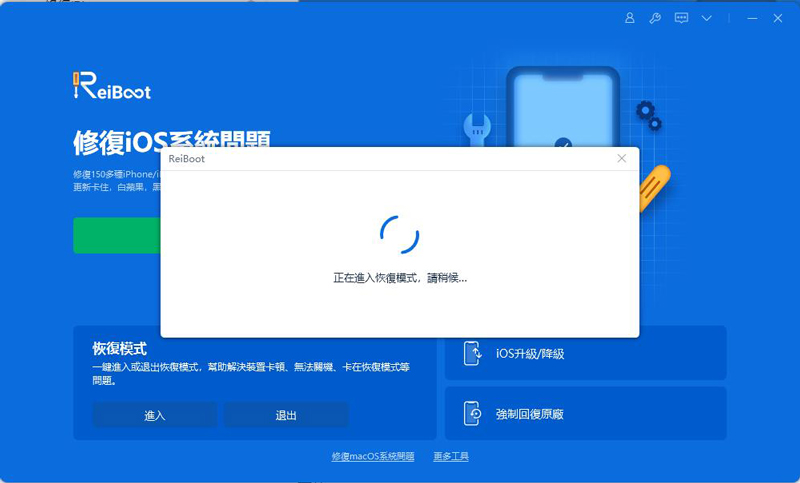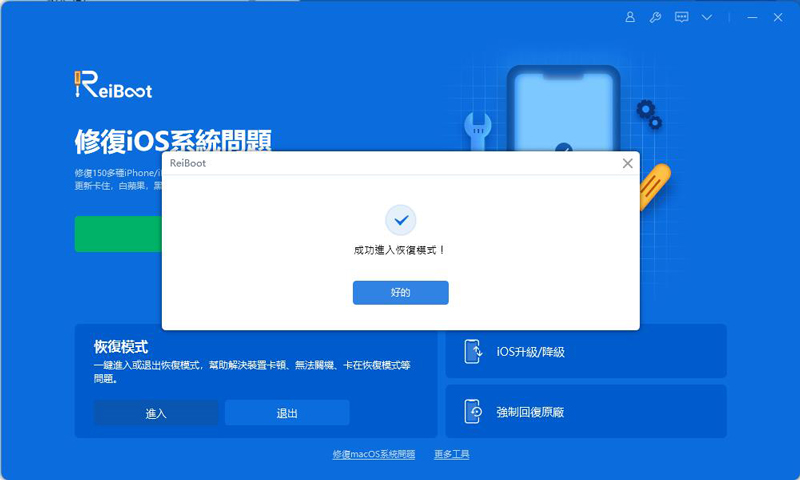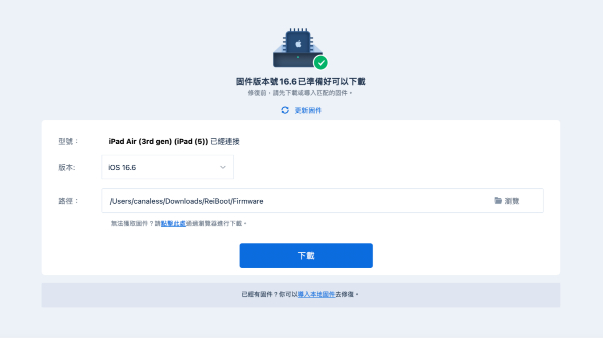如何解決 iPhone 15 卡在開機畫面的問題?
你的全新 iPhone 15/iPhone 16 卡在開機畫面。你拼命地按壓側邊按鈕,但它卻毫不回應。現在,你驚慌地盯著蘋果畫面,因為你不知道該怎麼辦。別擔心,我們為你的問題提供了完美的解決方案。我們提供了6種修復方法,供你嘗試讓你的 iPhone 15/iPhone 16 再次運行。我們還將討論可能導致此問題的原因,讓你知道為什麼你的 iPhone 15/iPhone 16 會出現 iPhone白蘋果這種情況。

- 第一部分:為什麼我的 iPhone 15/iPhone 16 卡在開機畫面
- 第二部分:修復 iPhone 15/iPhone 16 卡在開機畫面的6種有效方法
- 第三部分:如果 iPhone 15/iPhone 16 因硬件問題出現iPhone卡在白蘋果的情況
第一部分:為什麼我的 iPhone 15/iPhone 16 卡在開機畫面
在我們告訴你解決 iPhone 15/iPhone 16 卡在開機畫面問題的方法之前,讓我們深入研究一下,看看為什麼會發生這種情況。
這可能有很多原因;它可能是軟件問題或損壞的硬件。以下是一些你的 iPhone 15/iPhone 16 卡在開機畫面的常見原因:
- 軟件更新出錯:有時,軟件更新可能會出現損壞或不完整的情況。原因可能是更新過程中斷電或互聯網連接問題。如果你的 iPhone 15/iPhone 16 在軟件更新後卡在蘋果標誌上,很可能是因為該更新。
- 你越獄了你的 iPhone 15/iPhone 16:越獄有時可能會導致問題,包括你的 iPhone 15/iPhone 16 卡在開機畫面。所以,如果你最近越獄了你的 iPhone 15/iPhone 16,這可能就是原因。
- 在 iPhone 遷移期間:當你從舊 iPhone 遷移到新 iPhone 時,遷移過程中斷的可能性很大。所以在從舊設備轉移數據和設置到新設備時,你可能會遇到 iPhone 15/iPhone 16 卡在開機畫面的問題。
- 你的 iPhone 15/iPhone 16 的存儲空間已滿:iPhone 15/iPhone 16 有大量的存儲空間;Pro 和 Pro Max 提供了更多的存儲空間。但如果你的 iPhone 15/iPhone 16 Pro Max 出現iPhone白蘋果,請通過 iTunes 管理存儲空間。
- 你的 iPhone 15/iPhone 16 存在硬件問題:硬件問題,如摔落或製造缺陷,也可能使你的 iPhone 15/iPhone 16 出現iPhone卡在白蘋果的情況。
第2部分:解決 iPhone 15/iPhone 16 卡在開機畫面的6種方法
以下是解決 iPhone 15/iPhone 16 卡在開機畫面的6種方法。
方法1:斷開外部設備連接
外部設備有時可能會干擾 iPhone 的正常啟動過程,可能會導致它卡在蘋果標誌上。
- 檢查是否連接了任何藍牙設備、可穿戴設備或其他外部驅動器到您的 iPhone。
- 一旦您確定了連接到您的 iPhone 的設備,請從物理上斷開它們,並從可能管理它們的任何軟件中斷開連接。
- 拔下 USB 線並重新啟動您的 iPhone。
-
檢查您的 iPhone 是否仍然卡在蘋果標誌上。

方法2:強制重啟您的 iPhone 15/iPhone 16
有時,強制重啟可以解決大多數 iOS 卡住的問題。它可以清除可能導致您的 iPhone 卡住的任何暫時性故障。要強制重啟您的 iPhone 15/iPhone 16,請按照以下步驟操作:
- 短按並釋放音量增加按鈕。
- 短按並釋放音量減小按鈕。
- 按住側邊按鈕,直到您看到蘋果標誌。
- 釋放側邊按鈕。
方法3:將 iPhone 15/iPhone 16 進入恢復模式(免費)
將您的 iPhone 進入恢復模式可能有助於解決設備卡在蘋果標誌上的問題。然而,由於您的 iPhone 無響應,手動操作是不可能的。這就是 Tenorshare ReiBoot 的用武之地。
Tenorshare ReiBoot 只需點擊幾下即可將您的 iPhone 進入恢復模式。以下是您需要遵循的簡單步驟。
-
下載、安裝並啟動 TenorShare ReiBoot 在您的電腦上。使用雷電線將您的 iPhone 連接到電腦上。

-
ReiBoot 將識別您的設備。選擇窗口左下角的 "進入" 以將您的 iPhone 15/iPhone 16 進入恢復模式。

-
您的 iPhone 將在一分鐘內成功進入恢復模式。按下 "好的"。

解決方法 4:DFU 恢復(數據損失)
如果您的 iPhone 15/iPhone 16 在恢復模式後仍然停在蘋果標誌畫面,請嘗試將其切換到 DFU 模式。DFU 模式對於卡住、無法回應或無法啟動的 iPhone 非常有幫助。這是一種特殊模式,允許您恢復 iPhone。
按照以下步驟將您的 iPhone 進入 DFU 模式。
- 使用 USB 線將您的 iPhone 15/iPhone 16 連接到電腦。在您的電腦上打開 iTunes。
- 快速按下並釋放音量增加按鈕。
- 快速按下並釋放音量減少按鈕。
- 按住電源按鈕直到屏幕變黑。
- 現在同時按住音量減少按鈕和電源按鈕 5 秒鐘。
- 然後釋放電源按鈕,同時保持按住音量減少按鈕 10 秒鐘。
- 您的 iPhone 屏幕將變黑,iTunes 上會收到通知,表示您的 iPhone 已連接到電腦。
- 在 iTunes 上進行恢復操作。

請注意,DFU 恢復應該是最後的選擇,因為它會導致數據損失。在將您的 iPhone 15/iPhone 16 切換到 DFU 模式之前,請確保通過 iTunes 備份您的 iPhone 數據。
解決方法 5:通過 iTunes 恢復 iPhone(數據損失)
您還可以嘗試通過 iTunes 恢復您的 iPhone,這將使您的 iPhone 恢復到您最後一次備份的狀態。
- 將您的 iPhone 連接到電腦。在電腦上打開 iTunes,然後點擊“設備”按鈕。
-
點擊“摘要”選項卡。然後點擊“還原”並完成恢復操作。

請注意,使用 iTunes 恢復 iPhone 將刪除未包含在備份中的所有數據。
解決方法 6:【專業】修復 iPhone 15/iPhone 16 卡在開機畫面(無數據損失)
您肯定想要解決 iPhone 15/iPhone 16 卡在開機畫面的問題,但又不想失去您的數據,對吧?使用專業且無需麻煩的方式來修復您的 iPhone 15/iPhone 16,而不會造成任何數據損失。使用 Tenorshare ReiBoot,您可以解決所有 iOS 問題而不會損失數據。
如果您的 iPhone 15/iPhone 16、15 Pro Max 或 iPhone 15/iPhone 16 Pro 出現白蘋果的情況,我們建議嘗試使用 Tenorshare ReiBoot。這是一個安全可靠的系統恢復工具,可以在短時間內修復您的 iPhone 15/iPhone 16 卡在開機畫面的問題。以下是您需要遵循的步驟:
-
下載並安裝 ReiBoot 到您的電腦上。將您的 iPhone 15/iPhone 16 連接到電腦上。點擊“開始”繼續。

-
點擊“標準修復”。從兩個選項中選擇“標準修復”。仔細閱讀說明,然後點擊“標準修復”。

-
點擊“下載”以下載固件包。這個過程會花一些時間。

-
點擊“開始標準修復”按鈕。

ReiBoot 將在不損失數據的情況下在短時間內修復您的 iOS。點擊“完成”。

第三部分:如果 iPhone 15/iPhone 16 因硬件問題出現iPhone卡在白蘋果的情況
如果您的 iPhone 15/iPhone 16 在嘗試上述所有解決方案後仍然有iPhone白蘋果的問題,很可能是由於硬件問題造成的。您應該聯繫蘋果支援或將您的 iPhone 帶到蘋果授權的維修中心。蘋果支援的專家將幫助您解決 iPhone 15/iPhone 16 卡在開機畫面的問題。
結論
您剛剛了解了為什麼您的 iPhone 15/iPhone 16 卡在開機畫面,以及如何在幾分鐘內解決這個問題。
下次您遇到這樣的問題時,只需知道 Tenorshare ReiBoot 將會拯救您。它是一個可靠和有效的工具,可以幫助您解決所有 iOS 問題,讓您輕鬆使用您的手機。